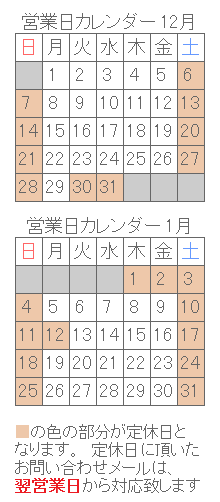Adobe Illustratorテンプレートでマグカップを作る流れ
1:オリジナルマグカップを製作するボタンをクリックする
お客様側の作業です
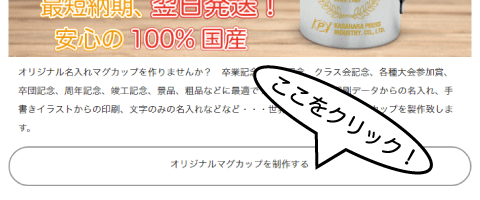
オリジナルマグカップの製作ページの中にあるオリジナルマグカップを製作するボタンをクリックします
2:9種類のマグカップの中から希望のマグを選択する
お客様側の作業です

9種類のマグカップの中からご希望のマグカップを選択してマグカップの画像をクリックします
3:テンプレートをダウンロード
お客様側の作業です
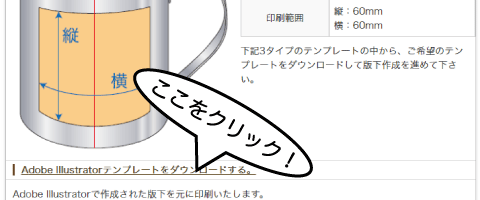
マグカップの印刷位置を決めて、「Adobe Illustrator テンプレート」をダウンロードします。 ※テンプレートをダウンロードする場合は右クリックをして「名前を付けてリンク先を保存する」を選択しテンプレートを保存してください。
4:イラストレーターで版下製作
お客様側の作業です
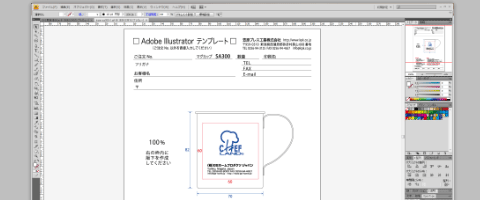
ダウンロードしたテンプレートをイラストレーターで開き赤枠で囲まれた範囲の中に文字やイラストを配置して版下を作成してください。
※マグカップの版下製作の注意事項はこちらを参照してください。
5:版下をe-mail、郵便、宅配便等で送る
お客様側の作業です

マグカップの版下製作が完了しましたら、弊社に版下をe-mail、又は郵便、宅配便等(版下データを入れたCD等)で送ってください。 送信先のメールアドレスは info@kpk.co.jp までお願い致します。
6:見積もり書を提出いたします
弊社側の作業です
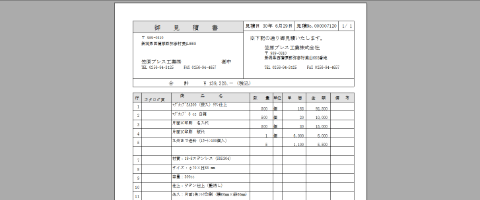
弊社でマグカップの版下を確認後、見積もりをお送りいたします。
※ 版下の状態によっては、版下修正代が発生する場合がございます。 版下製作の注意事項はこちらを参照してください。
7:指定金融機関にお振込み
お客様側の作業です

見積もり金額に問題なければ、指定口座にお振込みをお願い致します。
第四北越銀行 燕中央支店(ダイシホクエツギンコウ ツバメチュウオウシテン)
口座番号 当座預金 0000064
口座名義 カサハラプレスコウギョウ (カ
※またお振込みにかかる手数料はお客様の方でご負担をお願い致します。
8:版下校正図を提出いたします
弊社側の作業です

お振込みを確認後、マグカップの版下校正図をe-mail、FAX等でお送りいたします。
9:版下校正図の確認連絡をします
お客様側の作業です

お客様の手元に届いたマグカップの版下校正図を確認して、弊社に連絡をお願い致します。
10:名入れ(印刷)をします
弊社側の作業です

マグカップの版下校正図を元に名入れ(印刷)作業に入ります。
11:包装をして出荷いたします
弊社側の作業です

マグカップの完成後、包装をして出荷いたします。
12:マグカップをお届けします
弊社側の作業です

お客様の手元にマグカップが届きます。
Adobe Illustrator(イラストレーター)の版下製作の注意事項
- テンプレート上部にあるご注文No.以外を記入してください。
記入する項目は 数量、印刷色、お客様名、TEL、FAX(無い場合は結構です)、商品お届け先住所です。 - お客様から送って頂いた版下を、こちらで大幅に変更する場合は、版下修正代が発生する事がございます。
下記の項目に沿った作り方をして頂きますと、版下修正代が発生する事はありません。
| バージョン | 問いません |
|---|---|
| 保存方式 | pdf、ai、eps (pdfを推奨) |
| リンク画像形式 | TIFF、モノクロ、1200dpi |
| 画像配置方法 | 埋め込み不可、リンクにて |
| フォント | すべてアウトライン化 |
| カラーモード | CMYK |
| 色指定 | 印刷色サンプルページから色を選んでください。またDIC、PANTONEの色指定も可能です。 |
| 最小線幅 | 0.15mm  |
| 最小ヌキ幅 | 0.5mm  |
| トンボ | 必要ありません |
| レイヤー | ひとつのレイヤーにまとめてください |
| ロック | すべて解除してください |
| ワープ・ブラシライブラリ・シンボルライブラリ・アーティステッィク効果・グラフ・アピアランスを分割 or 分割・拡張にて通常のパスに変換してください | |
| 使用不可機能 透明・隠す・ドロップシャドウ・Photoshopフィルタ・グラデーション・ライブペイントなど |
|